win11怎么关闭不了系统更新 如何永久关闭win11系统更新
在使用Windows 11系统时,系统更新是一个非常重要的功能,能够帮助用户及时获取最新的安全补丁和功能更新,有时候用户可能希望暂时关闭系统更新,或者永久关闭系统更新,以免影响到自己的使用体验。对于Win11系统来说,如何关闭系统更新呢?接下来我们将详细介绍如何关闭Win11系统更新的方法。

1、我们可以按住“ win + r ”打开运行界面,然后输入“ regedit ”打开注册编辑表。
2、然后按照以下路径打开 HKEY_LOCAL_MACHINE\SOFTWARE\Policies\Microsoft\Windows。
3、接着右键 windows 文件夹,然后依次打开“ 新建 ”,“项”,将其命名为“ windowsupdate ”。
4、接着我们右键单击刚刚新建的 window supdate 文件夹,选择 新建 ,然后再点击项,将其命名为 au 。
5、在刚刚新建的au文件夹中右侧空白的地方右键并且选择“ 新建 ”,然后点击“ DOWORD (32位)值”,将其命名为 NoAutoUpdate 。
6、我们双击刚刚新建的 NoAutoUpdate ,将数据从 0 改为 1 ,点击“ 确定 ”。
7、最后关闭注册表,重启就可以彻底关闭了。
方法二:
1、按住键盘的 win + r ,打开运行界面。
2、输入 sercices . msc 按住 enter 打开服务界面。
3、接着我们在右侧的列表中找到“ Windows Update ”双击进入详细的属性页面。
4、接着将启动类型配置改为“ 禁用 ”。
5、然后点击应用,接着点击确定就可以关闭自动更新了。
以上就是win11怎么关闭不了系统更新的全部内容,有遇到这种情况的用户可以按照小编的方法来进行解决,希望能够帮助到大家。
win11怎么关闭不了系统更新 如何永久关闭win11系统更新相关教程
-
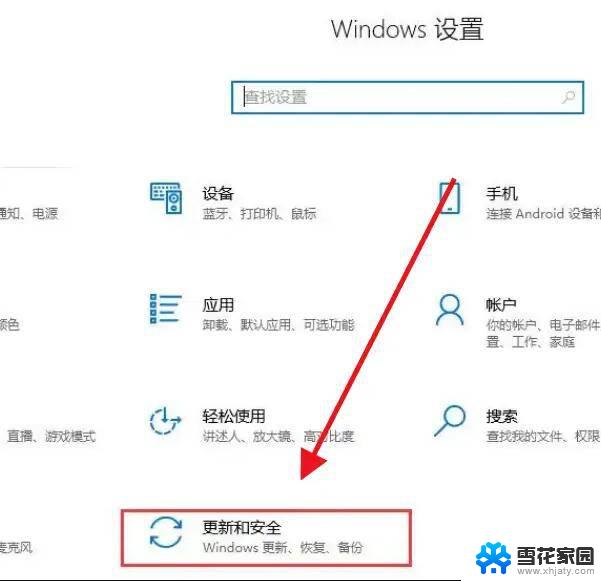 如何关闭永久win11系统更新 win11如何永久关闭系统更新
如何关闭永久win11系统更新 win11如何永久关闭系统更新2025-01-09
-
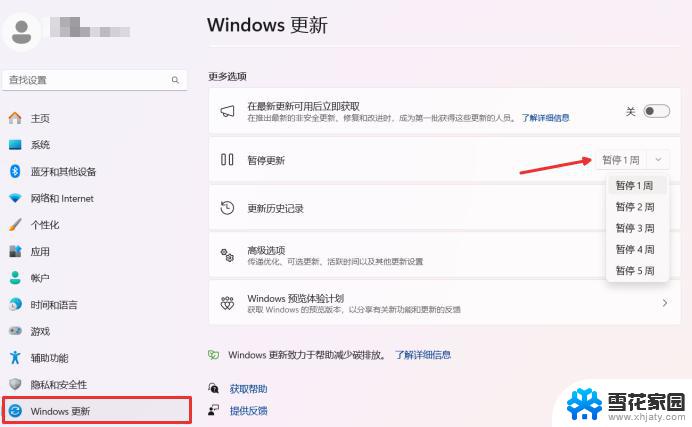 如何永久win11禁用系统更新 如何永久关闭win11系统更新
如何永久win11禁用系统更新 如何永久关闭win11系统更新2024-11-04
-
 win11更新永久关闭 win11如何永久关闭系统更新
win11更新永久关闭 win11如何永久关闭系统更新2024-10-21
-
 win11更新 如何永久关闭 win11永久关闭系统更新操作步骤
win11更新 如何永久关闭 win11永久关闭系统更新操作步骤2024-10-28
- win11怎么阻止系统永久更新 win11关闭系统更新的永久方法
- 取消windows自动更新 win11 win11怎么永久关闭自动更新
- win11怎么永久关闭系统防火墙 如何关闭Windows电脑防火墙
- win11关闭并更新 win11如何关闭自动更新
- 如何关闭win11升级 win11怎么关闭更新服务
- win11关闭所有系统通知 Win11怎么关闭系统通知提醒
- win11edge消息推送电脑怎么打开 弘电脑如何设置动态提醒和回复通知
- win11锁屏后如何让屏幕一直亮着 Win11怎么设置屏幕常亮时间
- 关闭电脑病毒和威胁防护win11 如何有效关闭win11病毒
- win110怎么设置显示字体 win10字体设置在哪里
- win11打开电脑的安全策列 Win11本地安全策略工具快速打开方法
- win11任务栏图标怎么设置并排显示窗口 Win11如何设置并排显示窗口
win11系统教程推荐
- 1 win110怎么设置显示字体 win10字体设置在哪里
- 2 win11任务栏图标怎么设置并排显示窗口 Win11如何设置并排显示窗口
- 3 如何改变win11地区设置 win11地区设置教程
- 4 win11笔记本电脑调节分辨率 电脑屏幕分辨率调整
- 5 笔记本win11完全关机 Win11系统电脑怎么关机
- 6 win11安全 实时保护 关闭 win11实时保护关闭方法
- 7 win11 屏幕使用时间 win11屏幕显示时间设置教程
- 8 win10如何删除win11更新文件 如何删除win11更新文件
- 9 win11禁用触摸板啊 外星人笔记本触摸板关闭操作步骤
- 10 win11查询系统操作日志看删除 Win11错误日志查看方法